Вся работа в Контракте ведётся с элементами добавленных в него источников — приложений ELMA365 из любых разделов и решений. Чтобы добавить источник и настроить отображение его элементов на странице контракта, необходимо связать его поля с полями созданного контракта. После этого в Поля контракта будут передаваться значения полей его источников. В дальнейшем вы сможете использовать их в бизнес-процессах и скриптах как переменные.
В контракте используется два вида полей:
- Системные поля — свойства, добавленные в контракт по умолчанию. Это поля, присутствующие в любом созданном в ELMA365 приложении: Идентификатор, Дата создания, Автор, Дата изменения, Редактор, Дата удаления, Название. А также добавленное только в контракт поле Ссылка на оригинальный элемент. С его помощью элемент в контракте связывается с элементом в приложении-источнике. Это поле удобно использовать, чтобы обращаться к оригинальному элементу в бизнес-процессах и скриптах.
Системные поля нельзя удалить. При добавлении в контракт источника системные поля будут связываться друг с другом автоматически;
- Пользовательские поля — свойства, которые добавляются вручную в контекст контракта. Они передают в контракт другие поля источника, помимо системных. Обратите внимание, для корректной связи полей контракта и источника их типы должны совпадать. Перед добавлением нового источника убедитесь, что в нём созданы все поля, которые соответствуют по типу каждому из полей контракта. Иначе подключить приложение к контракту невозможно.
Создать поля контракта
Добавить пользовательские поля в контракт можно ещё на этапе его создания при открытии окна Настройки формы. Если вы пропустили этот шаг или вам понадобилось изменить свойства контракта, вы можете сделать это в настройках контрактов, выбрав пункт Поля контракта.
При добавлении полей учитывайте, что поле такого же типа должно присутствовать во всех приложениях, с которыми планируется работать в контракте. Иначе подключить приложение к контракту невозможно.
Чтобы открыть настройки:
- Нажмите значок шестерёнки справа от названия контракта.
- В открывшемся меню настроек выберите пункт Поля контракта.
- Откроется окно Настройки контрактов со списком всех добавленных в контракт свойств. Нажмите кнопку +Добавить.
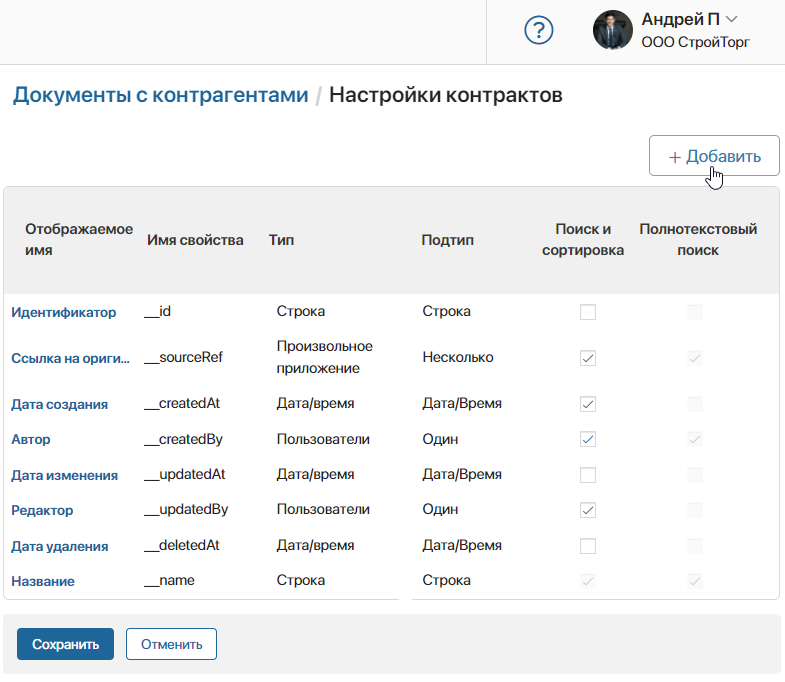
- В открывшемся окне выберите Тип* свойства, укажите Отображаемое имя*. При необходимости укажите настройки, отличающиеся в зависимости от выбранного типа свойства.
- Нажмите кнопку Создать. Если нужно добавить ещё одно поле, нажмите кнопку Создать и новое.
Поле отобразится в общем списке свойств.
- Включите для свойства опцию Поиск и сортировка, чтобы искать по нему элементы на странице контракта. Для полей типа Строка также доступна опция Быстрый поиск.
Созданное в контракте свойство добавится в контекст источника. Если в нём уже присутствует свойство с аналогичным названием и типом, поля контракта и источника автоматически свяжутся.
Обратите внимание, если в контекст источника добавлено свойство с аналогичным названием, но другим типом, связь контракта и источника будет утеряна. Перейдите в настройки источников контракта и восстановите связь вручную, сопоставив поля одинаковых типов.
Чтобы удалить свойство из контракта, выделите его в списке, в правом верхнем углу нажмите кнопку Удалить и подтвердите действие. Для системных полей опция удаления не доступна.
Пример связывания полей
Рассмотрим работу с полями контракта и источника на примере.
Предположим, вы создали контракт Документы с контрагентами и хотите связать его с приложениями Исходящие договоры и Входящие счета.
Контракт является пустым интерфейсом, в который передаются элементы других приложений. Чтобы настроить связь контракта и его источника, вам необходимо добавить пользовательские свойства в контекст контракта. В них будут передаваться данные из приложений, например, информация о контрагенте или сумме. Обратите внимание, чтобы источник подключился к контракту корректно, для каждого поля источника, которое вы хотите передать, необходимо создать схожее по типу свойство в контракте.
Перейдите в Настройки контракта > Поля контракта, как описано выше. Нажмите кнопку +Добавить и создайте свойство с названием Компания и типом Приложение. В его настройках выберите приложение Компании из раздела CRM. Таким же образом добавьте свойство Сумма с типом Деньги.
Теперь вы можете перейти в Настройки источников и добавить приложения Исходящие договоры и Входящие счета. При добавлении источников свяжите поле контракта Компания с полем Контрагент из обоих приложений. В поле Сумма передайте значения полей Сумма договора и Сумма счёта.
Поля контракта и источника, совпадающие по названию и типу, будут связываться автоматически.
Вы можете создать в контракте дополнительное свойство типа Приложение, чтобы записать в него значение поля Тип договора из приложения Исходящие договоры. Однако, в этом случае связь контракта с приложением Входящие счета может быть утеряна, если в этом источнике есть поле с таким же названием, но другим типом. На странице Настройки источников название такого источника будет отмечено красным шрифтом.
Если совпадений по названию нет, в приложении Входящие счета автоматически создастся новое поле.